Tableta nu prinde ce să facă. De ce tableta nu se conectează la WiFi și ce să facă cu ea
Datorită vitezei de creștere, tot mai multe comprimate sunt echipate cu module GSM sau 3G, obținând ocazia de a intra în rețea întotdeauna și peste tot și nu numai în zona Wi-Fi. Cu toate acestea, cu aspectul în computerele tabletei, conectorii pentru cartele SIM au provenit originare și o problemă destul de tipică: tableta nu vede cartela SIM.
Când PO este vinovat
Software-ul gadget poate fi, de asemenea, cauza absenței internetului. De exemplu, dacă după rețeaua a dispărut brusc, atunci, cu o mare probabilitate, motivul a fost exact programul descărcat. Încercați să o eliminați pur și simplu.
Și, uneori, totul este defecțiune de către neatenția utilizatorului: a activat accidental modul "Airplane" sau "Autonomous". În acest caz, este necesar să se verifice setările dispozitivului pe care rețelele Mobile sunt activate, iar transmisia de date este permisă. A se vedea dacă prioritatea nu este specificată: În acest caz, Internetul mobil nu poate funcționa, în ciuda cardului definit.
Un alt motiv poate fi un eșec de firmware de sistem. În acest caz, probabil că va ajuta sau, în cazuri mai severe, resetați greu (amintiți-vă că, cu resetarea completă a setărilor utilizatorului, toate informațiile de pe tabletă vor fi pierdute, deci este pre-realizată o copie de rezervă).
O situație comună între momentul în care dispozitivul vede o cartelă SIM, dar nu se conectează la rețeaua mobilă. Cel mai probabil, parametrii pentru operatorii nativi chinezi sunt stabiliți în setările rețelelor mobile. Trebuie să specificați operatorul dvs. de telefonie mobilă sau dacă lipsește în listă și nu este atunci când căutați, setați manual parametrii APN și ceilalți de care aveți nevoie pentru a vă conecta (puteți găsi pe site-ul operatorului, în salonul de comunicare sau în salonul de comunicare sau pe Apelarea suportului tehnic).
Să ne însumăm
Deci, ce să faceți dacă tableta scrie "nici o cartelă SIM"? Iată un scurt algoritm:
- verificați dacă modul "într-un avion" sau "autonom" nu este activat;
- dacă internetul a încetat să funcționeze după instalarea de noi aplicații, eliminați-le;
- verificați setările de rețea mobilă;
- verificați cartela SIM de pe un alt dispozitiv (comprimat sau smartphone);
- dacă totul este bine cu cardul, verificați conectorul cititorului SIM utilizând o altă cartelă SIM (de preferință un alt operator) - atribuiți tableta la centrul de service pentru a înlocui slotul și plumul;
- dacă conectorul funcționează și vede o hartă a unui alt operator, înlocuiți SIM-ul său în salonul de comunicare;
- dacă rețeaua nu apare cu o nouă carte, faceți o resetare tare sau;
- dacă toate cele de mai sus nu au ajutat - drumul direct către serviciu.
Sperăm că datorită acestor sfaturi, nu veți mai trebui să confundați spatele din spate atunci când sunteți deconectat și puteți rezolva problema în majoritatea cazurilor.
După achiziționarea tabletei, probabil că doriți să utilizați link-ul wireless. Adesea, utilizatorii se află într-o situație în care dispozitivul nu vede rețeaua sau oferă o serie de erori atunci când sunt conectate. În acest articol, vom lua în considerare cele mai frecvente probleme care apar atunci când intră în Internet și modalități de a le rezolva.
De ce tableta nu se conectează la rețeaua fără fir
1. Introducerea parolei greșite
Cea mai frecventă cauză a utilizării internetului wireless pe tabletă. Cel mai adesea apare dacă utilizatorul a schimbat parola, iar dispozitivul Android nu a fost niciodată conectat la acesta. Introduceți noua parolă și verificați dacă dispozitivul se conectează la Internet.
2. Viruși
Uneori motivul pentru care dispozitivul nu se conectează la Internet poate fi impactul programelor rău intenționate. Pentru a elimina această problemă, trebuie să scanați gadgetul antivirus.
3. Nerespectarea puterii
Pentru routerele necostisitoare, munca instabilă este caracteristică. Racingul în tensiune poate duce la faptul că tableta nu vede rețeaua. Pentru a rezolva problema, reporniți routerul, deconectați-l de la tensiune timp de 2-3 minute. Apoi porniți din nou. Uneori trebuie făcută o repornire de mai multe ori.
4. Tip de criptare incorect
Pentru a verifica tipul de criptare, accesați setările routerului. Pentru a face acest lucru în bara de adrese a browserului, introduceți adresa IP a routerului. Aceste date pot fi vizualizate pe autocolantul dispozitivului sau în instrucțiuni. În fila se deschide, selectați "Setări extinse". Apoi, în secțiunea "Wi-Fi", faceți clic pe Setări de siguranță. Pentru a vedea tipul de criptare, accesați meniul "Autentificare rețea". Din opțiunile propuse, selectați WPA-PSK \\ WPA2-PSK2 amestecat. Reporniți routerul. 5. Setări și date de timp incorecte
În unele cazuri, tableta nu se conectează la rețeaua fără fir datorită datelor și valorilor de timp incorecte. După fixarea acestor parametri, pentru a relua funcționarea corectă a rețelei.
6. Verificarea modului MAC-Filter
Un alt motiv pentru care utilizatorul de pe tabletă nu vede Wi-Fi, poate fi modificări la setările de filtrare ale adreselor MAC. Pentru a exclude această opțiune în parametrii routerului din secțiunea "Wi-Fi", mergeți la elementul Mas-Filter. Verificați modul în care este selectat modul. Următoarele valori sunt posibile:
- Dezactivat - În mod implicit, nu există restricții pentru adresele MAC.
- Permiteți - Accesul la rețeaua fără fir este permis numai la acele dispozitive ale căror adrese MAC sunt scrise în fila corespunzătoare. Alte dispozitive accesul la Internet sunt interzise.
Interzice - Există o listă de adrese MAC, care sunt acces limitat la Internet. Dacă routerul vede adresa MAC interzise, \u200b\u200bacesta închide dispozitivul la Wi-Fi pentru acest dispozitiv.
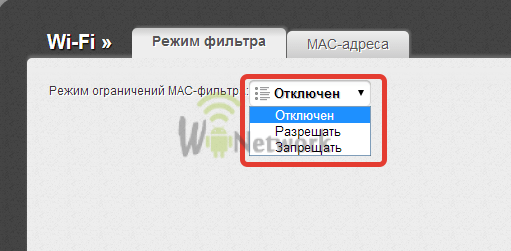 Dacă selectați "Permiteți" sau "Interhibit" în setările routerului, verificați dacă accesul la adresa MAC a dispozitivului dvs. la rețeaua fără fir este deschis. Fie schimbați modul la "dezactivat". După aceste manipulări, verificați modul în care gadgetul se conectează la rețea.
Dacă selectați "Permiteți" sau "Interhibit" în setările routerului, verificați dacă accesul la adresa MAC a dispozitivului dvs. la rețeaua fără fir este deschis. Fie schimbați modul la "dezactivat". După aceste manipulări, verificați modul în care gadgetul se conectează la rețea.
7. Diagnosticarea canalelor
Dacă tableta vede rețeaua, dar nu se conectează la acesta, verificați corespondența canalelor. Această problemă apare atunci când semnalele a două routere care rulează pe același canal intersectează. Există interferență că închiderea accesului la rețeaua fără fir.
Uită-te la tabletă, există alte rețele fără fir. Dacă vecinii dvs. au Wi-Fi, atunci probabil că routerele dvs. lucrează la o singură frecvență.
Pentru a schimba canalul în setările routerului, accesați secțiunea "Wi-Fi" la fila "Setări de bază". Găsiți șirul "Channel", încercați să selectați o altă valoare.
Reporniți routerul.
 Dacă setările au un canal în modul Auto (Auto), routerul va căuta un canal gratuit la prețuri accesibile și îl va folosi. Prin urmare, în majoritatea cazurilor se recomandă utilizarea acestui mod.
Dacă setările au un canal în modul Auto (Auto), routerul va căuta un canal gratuit la prețuri accesibile și îl va folosi. Prin urmare, în majoritatea cazurilor se recomandă utilizarea acestui mod.
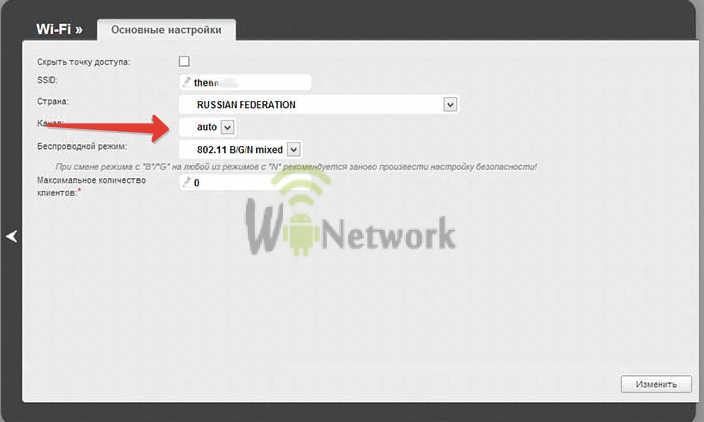 8. Schimbarea versiunii Wi-Fi
8. Schimbarea versiunii Wi-Fi
Motivul pentru care tableta nu vede rețeaua fără fir, poate fi faptul că nu acceptă versiunea wireless, care este instalată în setările routerului. În fila Wi-Fi, mergeți la "Setări de bază". În șirul de "mod wireless", glisați 802.11b \\ g \\ amestecat. În acest mod, routerul oferă acces la Internet pentru toate tipurile de dispozitive.
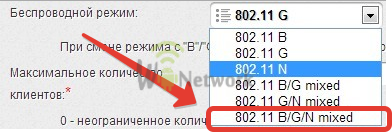
Ce se întâmplă dacă tableta vede rețeaua și se conectează, dar conexiunea este instabilă
- Încercați să conectați dispozitivul la un alt router și să verificați dacă conexiunea este stabilă. Dacă conexiunea este stabilă, atunci problema este în routerul de acasă.
- Dacă în timpul ieșirii Internetului de pe tabletă, a fost luată încărcarea și este conectată la sursa de alimentare, verificați conexiunea când adaptorul este oprit. Defecțiunea a sursei de alimentare poate duce la probleme de comunicații fără fir.
Dacă nimic nu a ajutat să se uite la acest videoclip și să se repete:
Dacă ați beneficiat de următoarele sfaturi, dar dispozitivul încă nu vede rețeaua, consultați specialiștii. Poate fi necesar să reflecăm tableta sau routerul.
Computerul de comprimat este o invenție incredibil de convenabilă. Nu puteți fi atașat la locul de muncă, ca în cazul sistemelor staționare de calcul și, de asemenea, nu transportați kilograme suplimentare sub forma unui laptop de dimensiuni mari. Cu toate acestea, fără a accesa internetul, tableta pierde în mod semnificativ în flexibilitatea utilizării. Cu toate acestea, se referă la toate dispozitivele mobile. În lumina acestui fapt, este destul de clar că dacă tableta nu vede WiFi, atunci o problemă similară trebuie rezolvată imediat.
Ordinul de conectare
Numărul computerelor comprimate care rulează sistemul de operare Android este de zece ori mai mare decât colegul lor gestionat de versiunea relevantă a Windows sau IOS. Acesta este motivul pentru care acest articol va fi discutat cu precizie despre dispozitivele masive. Persoanele care au întâlnit mai întâi aparatul Android, nu pot utiliza întotdeauna în mod corect comunicarea fără fir. Și din moment ce în stare normală, modulul Wi-Fi este oprit, apoi noul venit are o întrebare: "De ce nu se conectează tableta la WiFi?" De fapt, totul este destul de simplu. Procesul de aderare la rețeaua wireless existentă include mai multe etape obligatorii:
- utilizarea modulului de transmitere a primului comprimat;
- domeniul de scanare și selectați din lista de nume SSID dorită;
- set de combinație secretă.
Dacă rețeaua la care se efectuează conexiunea este deschisă (gratuit), atunci ultimul element nu este necesar.
Cum se conectează tableta prin WiFi

Trebuie să deschideți "meniul aplicației", care se află pe orice dispozitiv Android. De obicei, pentru a accesa acest lucru, trebuie să faceți clic pe imaginea cercului din partea de jos a ecranului. Apoi, vizualizați cu atenție toate icoanele și găsiți "Setări". După ce faceți clic pe acesta, fereastra se va deschide acolo unde există o secțiune "rețele fără fir".
Dacă specificați elementul WLAN, puteți vedea comutatorul "Off / On". Când activați scanarea automată a frecvenței și ieșirea listei rețelelor detectate. De asemenea, puteți vedea dacă este utilizată parola și unde exact. Dacă rețeaua este deschisă, este suficient să faceți clic pe numele său, iar tableta se va conecta la acesta. În cazul protecției (WEP / WPA / WPA2), o fereastră de solicitare a parolei va fi emisă la încercarea de a se alătura. Când o specificați și apăsați butonul corespunzător, puteți asocia un dispozitiv mobil cu rețeaua.
Există o modalitate mai rapidă de a accesa Wi-Fi. Pentru aceasta nu este nevoie să căutați "Setări". Este suficient să vă petreceți degetul pe ecran în jos, trăgând perdea, găsiți imaginea WLAN (Wi-Fi) și faceți clic pe acesta. Vor fi active modulul, scanarea și emiterea unei liste de rețea.
Nuanțe alternative

Acum, multe dispozitive Android sunt adesea înlocuite de firmware-ul oficial al obiceiurilor (făcute de meșteșugari). Ca rezultat, nu toate funcțiile funcționează ca fiind familiar. De exemplu, dacă utilizați un apel printr-o perdea, atunci tableta nu vede WiFi. Lista rețelelor detectate nu este afișată pur și simplu.
Prin urmare, în astfel de cazuri este necesar să se includă modulul Wi-Fi prin "setările". Când este folosit, trebuie amintit că unele dintre ele au recunoscut erori în lucrul cu rețelele. În același timp, cele mai noi actualizări de software "auto-scris" integrează adesea cele mai "proaspete versiuni" ale driverelor Wi-Fi. Ieșirea este simplă: Înainte de a afla o mulțime de informații despre motivul pentru care tableta nu se conectează la WiFi, uneori schimbând firmware-ul.
Standardele de probleme
Pentru ca dispozitivele să fie fuzionate în rețeaua fără fir, este necesar ca protocoalele sprijinite de acestea să fie compatibile între ele. Astfel, primele comprimate Android pot pur și simplu "nu știu", cum să lucreze cu protecția WPA2, susținând numai WEP. În acest caz, acesta poate ajuta la schimbarea tipului de codare în setările routerului. Adevărat: "Corywo" punctul de acces configurat poate ruina viața celui mai mic proprietar al comprimatului modern.
Soluție intermediară
Deci, de ce comprimatul este conectat la WiFi? Există o mulțime de motive. Am arătat cele mai simple. În plus față de acestea, puterea transmițătorului afectează capacitatea tabletei cu rețeaua fără fir.
Foarte des, atunci când scanarea SSID dorit este determinată și chiar o parolă este acceptată, dar este imposibil să lucrăm cu o astfel de conexiune. Acest lucru se datorează faptului că, deși dispozitivul și "vede" routerul, pachetele de date trimise la destinatar nu ajung la destinație. Soluția este simplă - să se apropie fizic de punctul de acces. Această "boală" suferă adesea ieftin în care sunt utilizate emițătoarele ampasoare.

Program-Crutch.
Dar ce să faceți, dacă nici un motiv aparent nu a întrerupt conectarea tabletei la WiFi, deși până de curând totul a funcționat corect? Puteți încerca să profitați de o soluție software minunată, gratuită distribuită pe piață, - Fixer Wi-Fi. După instalarea aplicației, trebuie să reporniți, iar conexiunea ulterioară la rețea este efectuată prin interfața acestui program, care va fi afișată în perdea. În plus, uneori ajută la rezolvarea problemelor cu rata de transfer.
Lucrați cu setările
Preluarea de ce tableta nu se conectează la WiFi, este imposibil să nu mai se menționeze posibilele eșecuri în sistemul de operare în sine. Instalarea aplicațiilor terțe, efectuați modificări în funcționarea componentelor, primind drepturi de rădăcină - toate acestea pot afecta Wi-Fi. Performanța poate fi încercată să se recupereze prin revenire la parametrii fabricii. Pentru aceasta, treceți la "Setări - date personale" și utilizați "Restaurare și resetare". În același timp, toate datele utilizatorilor (inclusiv o agendă telefonică care nu este ars în fișier) vor fi șterse. Prin urmare, este pre-pregăti copiile.
Un comprimat modern este dificil de imaginat fără modul Wi-Fi. Cu toate acestea, uneori, utilizatorul se confruntă cu o problemă în care tableta nu vede Wi-Fi. Ce ar putea fi cauzele?
1. Primul motiv pentru care vine imediat în minte este un semnal slab datorită caracteristicilor de design ale gadgetului. Spre deosebire de antena laptopului, antena wi-fi a tabletei are dimensiuni mai mici și poate fi acoperită cu un capac metalic, care poate slăbi semnificativ semnalul recepționat.
Decizie: Așezați comprimatul în imediata apropiere a routerului sau încercați să îmbunătățiți semnalul.
Căutare Wi-Fi în iPad
2. Funcționarea routerului la o frecvență care nu este acceptată de tabletă poate determina comprimatul să nu vadă punctul de acces Wi-Fi. Există trei standarde principale: 802.11b, 802.11g și 802.11n. În ciuda faptului că multe routere sunt capabile să lucreze într-un mod mixt, furnizând transmisia de date la toate frecvențele posibile, unele dispozitive de rețea suportă doar un standard de transfer de date. Să spunem 5 GHz. Iar tableta funcționează numai cu 2,4 GHz (802.11b sau 802.11g). Desigur, tableta nu va vedea niciodată Wi-Fi.
Decizie: Pentru a afla în detaliu caracteristicile tabletei înainte de a cumpăra, asigurați-vă că routerul și tableta în ceea ce privește protocoalele Wi-Fi acceptate sunt compatibile.
3. Motivul poate, de asemenea, să concluzioneze că punctul de acces a fost ascuns de proprietarul său.
Decizie: Schimbați setările routerului astfel încât punctul de acces să nu mai ascunșeze. În același timp, merită să verificați dacă modul wireless este activat. Este posibil să existe o regulă generală. În setările multor routere există o "difuzare SSID" Activați ". Dacă eliminați o bifă cu această setare, rețeaua va deveni ascunsă. Opusul configurației "Activați difuzarea fără fir" ar trebui, de asemenea, să reprezinte un DAW - în acest caz, conexiunea fără fir va fi permisă ca atare.
4. Motivul poate veni în routerul în sine. Iată câteva modalități de a rezolva problema.
Cauză
Decizia nr. 1.: Reîncărcați routerul.
Decizia nr. 2.: ROLLBACK-ul dispozitivului de rețea la setările din fabrică.
Decizia numărul 3.: Refruntați routerul descărcând cea mai recentă versiune a firmware-ului de la producătorul oficial al rețelei.
Decizia numărul 4.: Cumpărați un nou router, dacă nu ați ajutat nimic despre cele de mai sus.
5. Cauza faptului că planetele nu văd Wi-Fi poate, de asemenea, să meargă în tabletă. Aici puteți încerca, de asemenea, în mod constant să o rezolvați în mai multe moduri.
Cauză: agățat routerul sau eșecul în activitatea sa.
Decizia nr. 1.: Reîncărcați gadgetul, astfel încât memoria cache va șterge și va dispărea anumite erori în sistem.
Decizia nr. 2.: Resetați setările gadget la fabrică. Această măsură este cardinală, dar fără ea, se întâmplă, să nu facă. Faptul este că, spre deosebire de Windows, cu setările flexibile de rețea, sistemul de operare Android nu va permite reinstalarea driverelor pentru un modul Wi-Fi, resetați parametrii rețelei sau configurarea adaptorului de rețea. Dispozitivele Android, de regulă, sunt conectate la punctul de acces în modul automat.
Alte motive: Routher defecțiuni ca rezultat al impactului fizic, și anume:
- Eșecul antenei datorită căderii gadgetului.
- Oxidarea contactelor sale în condiții de umiditate ridicată.
- Neglijența vrăjitorului în timpul lucrărilor de reparații atunci când uită să conecteze antena.
Decizie: Deschideți carcasa tabletei și:
- Asigurați-vă că antena este conectată.
- Dacă există urme de oxidare a contactelor, curățați-le.
Cauză: Defecțiunea adaptorului de rețea a tabletei ca urmare a arsurilor sale din cauza supraîncărcării în funcționarea acestuia.
Datorită vitezei de creștere, tot mai multe comprimate sunt echipate cu module GSM sau 3G, obținând ocazia de a intra în rețea întotdeauna și peste tot și nu numai în zona Wi-Fi. Cu toate acestea, cu apariția în ...
 Cum să faceți o restaurare de urgență a firmware-ului routerului ASUS
Cum să faceți o restaurare de urgență a firmware-ului routerului ASUS Cum să activați Bluetooth (Bluetooth) pe un laptop în Windows 7
Cum să activați Bluetooth (Bluetooth) pe un laptop în Windows 7 Cum se configurează un router Wi-Fi D-Link Dir-615
Cum se configurează un router Wi-Fi D-Link Dir-615 Pe Android nu pornește Wi-Fi: posibilele eșecuri și metode de eliminare
Pe Android nu pornește Wi-Fi: posibilele eșecuri și metode de eliminare Cum se transferă Internetul de la telefon la computer în condiții moderne
Cum se transferă Internetul de la telefon la computer în condiții moderne Distribuția Internetului de la un laptop, rețeaua Wi-Fi este acolo, iar Internetul nu funcționează?
Distribuția Internetului de la un laptop, rețeaua Wi-Fi este acolo, iar Internetul nu funcționează?